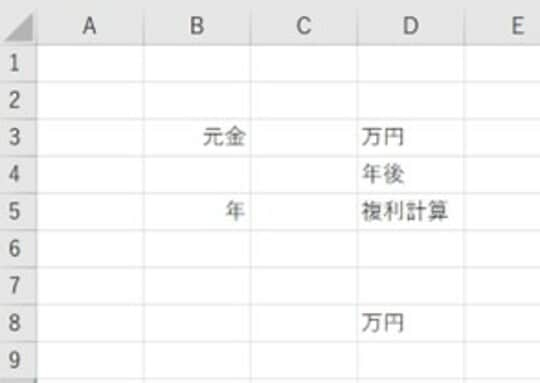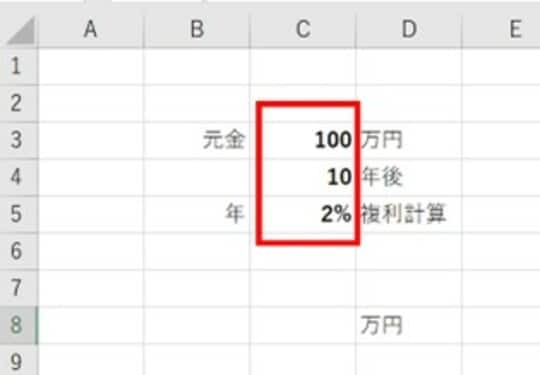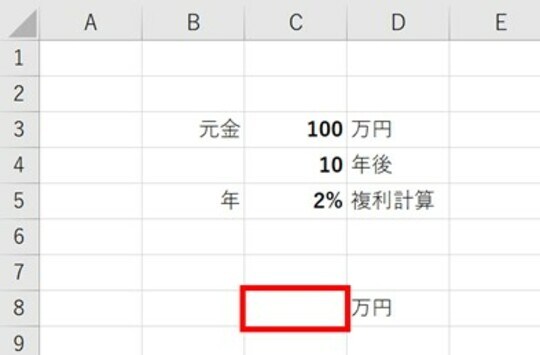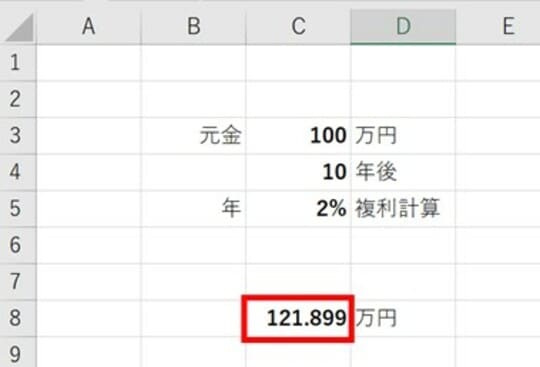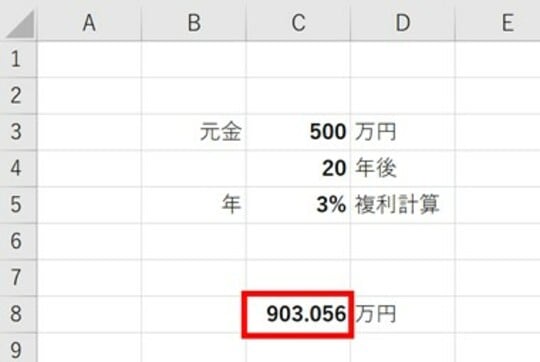(※写真はイメージです/PIXTA)
(※写真はイメージです/PIXTA)
〈シミュレーション〉複利運用でいくらまで増やせるか?
投資を始める人が増えてきました。今回は、老後資金つくりなど、まとまったお金を将来いくらまで増やせるかを試算するシートをExcelで作る方法を説明します。
単利と複利の違い
単利は計算式で表すと「元本×利率」です。毎回同じ元本をもとに計算しますので、利子は定額となります。たとえば、元本100万円で利率が2%だと、毎回2万円の利子となります。
これに対し、複利は前回付いた利子も含めて利子を計算します。まさに、「利子が利子を産む」状態で増えていきます。しかし、せっかく複利の商品を利用しても、期間が短かったり利率が低かったりすると、効果は単利とあまり変わりません。
複利の計算式
複利は高い金利で運用期間が長ければ長いほど、雪だるま式に資産がふえていきます。ですから、計算式も単利に比べるとちょっと複雑です。ちなみに単利の計算式は、元本×利率×年数で算出します。
複利の計算式は、元本×(1+利率) で計算します。複雑なので、Excelに計算式を打ちこんで、自動計算させましょう。
1.まず、次のようにExcel のシートに打ち込みます。
2.次に複利計算の元になる値を入力します。
今回は100万円を10年間、年2%で複利運用した結果を求めるものとし、100、10、2%と必ず半角(日本語入力OFF)で3ヵ所に入力します。
3.最後に計算式を入力しましょう。
なお、Excel でべき乗計算は^(ハット記号)を使います。^の記号は、キーボードの右上にあります(「へ」のような記号です)。作成する複利計算の式は、次のようになります。それぞれのセルの場所を確認しておきましょう。
計算式とセルの場所が確認できたら、結果を出したい位置に計算式を入力していきます。
今回はC8のセルに次のように計算式を入力しましょう。
※すべて半角(日本語入力OFF)で入力してください。
※乗算の記号は*(アスタリスク)になります。
Enterキーの押下などで、計算結果が表示されます。小数点以下の桁数はお好みで調整してください。
「手順2」の複利計算のもとになる数字(3つの値)を入れ替えることで、いろいろとシミュレーションすることができます。たとえば、500万円を年3%複利で20年間運用すると次のような結果になります。
入力した計算式だけは変更しないようにご注意ください。なお、計算結果には税金は考慮していません。タイトルや見出しなどは、ご自身で使いやすいように変更してみましょう。なお、べき乗計算は、POWER関数を使っても計算できます。関数の使える人は、実践してみてください。
また、プログラミング言語やデータベースの処理言語でも次のように関数が用意されています。
・Java……Math.powメソッド
・C言語……pow関数
・Python……pow関数
・SQL……POWER関数
など
いまはプログラムが作れる人が増えてきましたので、プログラムの作れる人は、得意の言語でプログラミングしてみてください。